苹果手机备忘录怎么设置密码?本文给电子数码爱好者聊聊数码产品中对于遇上苹果手机备忘录怎么设置密码等问题,我们该怎么处理呢。下面这篇文章将为你提供一个解决思路,希望能帮你解决到相关问题。
苹果手机备忘录怎么设置密码
点击备忘录
点击苹果手机设置进入,下滑点击备忘录。
点击密码
跳转页面,点击密码。
完成设置
输入新密码,最后点击设定,即可完成苹果手机备忘录密码设置。仅参考
苹果手机备忘录怎么设置密码
第一:首先打开【设置】,下滑屏幕选择【备忘录】,点击【备忘录】中的【密码】选项,按照提示设置备忘录的密码,点击【完成】;
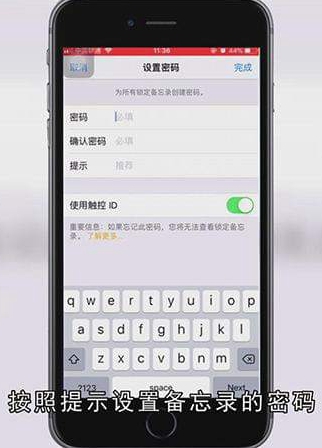
第二:接着回到手机桌面,打开【备忘录】,选择【新建备忘录】图标,然后创建一个新的备忘录,点击【分享】图标,选择【锁定备忘录】,然后输入刚刚设置好的密码,点击【好】,页面会显示已添加密保锁;

第三:在弹出的提示中选择【好】,根据提示点击【密保锁】图标,系统会告诉你此备忘录已锁定,选择【查看备忘录】,输入密码或者使用指纹解锁,就可以看到锁定的备忘录内容了。

总结
本图文教程演示机型:iPhone se2,适用系统:iOS 14.3;以上就是关于苹果手机备忘录怎么设置密码的全部内容,希望本文的介绍能帮你解决到相关问题,如还需了解其他信息,请关注本站其他相关信息。
